
APIのレスポンスを手軽に確認する方法
いつもお世話になります、cachicoです。
触れる機会があったり、事前に調べたりした内容をアウトプットしていこうということで
アプリ開発で「APIレスポンスをすぐに確認したい」というケースがよくあるので、2つ方法で確認する方法を見てみたいと思います。
※この記事は「APIサービスの登録の仕方、使用例について」を閲覧している前提で記載されております。
今回は手軽と使いやすさの観点で次の2点をみていきたいと思います。
①curlコマンドを利用する
②POSTMANを利用する
①は知っていると本当に手軽です。
②はインストールさえしていればこちらはUIがあるのでわかりやすいです。
①curlコマンドを利用する
Macには標準でインストールされているcurlコマンドについて確認してみます。
まずはターミナルから以下のコマンドを実行してみます。
curl wttr.in/Tokyo
こちらは天気予報の情報を提供しているサービスに対してコマンドを実行しています。
参考:
Macだと標準で入っているので便利ですね。
ここでcurlとはなんでしょう。
「curl コマンドは、様々な通信プロトコルでデータの送受信を行うことができるコマンドです。」
引用: https://tech-lab.sios.jp/archives/29999
端的にいうと「httpリクエストを送信するコマンド」です。
もう少し見てみましょう。
[curl 'https://www.yahoo.co.jp/']
このYahooのページで実行すると
<!DOCTYPE html><html lang="ja"><head><meta charSet="utf-8"/>
<meta http-equiv="X-UA-Compatible" content="IE=edge,chrome=1"/>
<title>Yahoo! JAPAN</title><meta name="description" content="あなたの毎日をアップデートする情報ポータル。検索、ニュース、天気、スポーツ、メール、ショッピング、オークションなど便利なサービスを展開しています。"/>
…
…というようなHTMLが表示されます。
今回はこのアクセスの対象がJSONを呼び出すURLにアクセスしてみます。
curl 'https://api.openweathermap.org/data/2.5/weather?lat=44.34&lon=10.99&appid={API key}'

このようにレスポンスまですぐに返ってきます。
これだけです。
②POSTMANを利用する
POSTMANとはAPIをUI上で確認しながらコールできるツールです。
https://www.postman.com/
利用は簡単でインストールしてパラメータをセットするだけです。
初めての方はアカウント登録が必要ですので済ませてください。
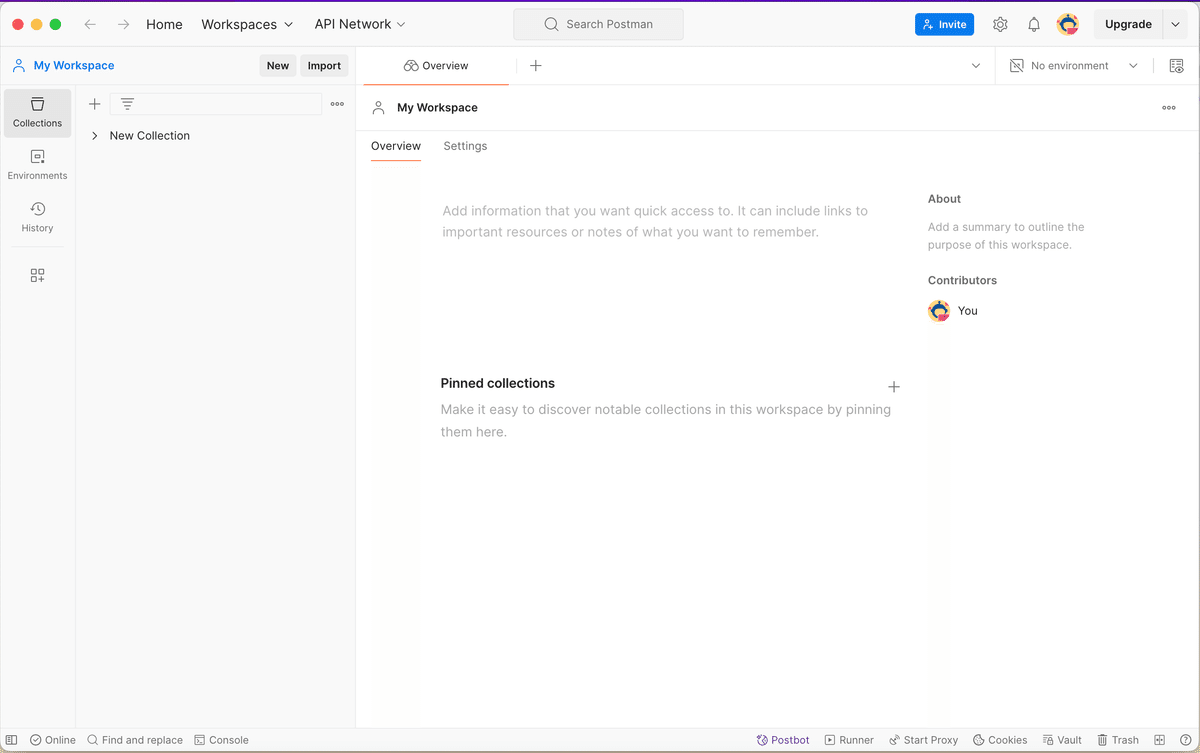
起動したらNewCollectionをリネームするかプラスボタンでNewCollectionを追加して適当な名前にします。
Add a requestで最初のファイルを作成するか
タブから新しいファイルを作成するかから選んで空のファイルを作成します。
今回は「Enter URL or paste text」に
https://api.openweathermap.org/data/2.5/weather?lat=44.34&lon=10.99&appid={API key}
の値を入力してSendボタンをタップします。

するとQuery ParamsやResponseの欄にデータが入り終了です。

そしてResponseにJSONデータが入っているはずです。
これだけです。
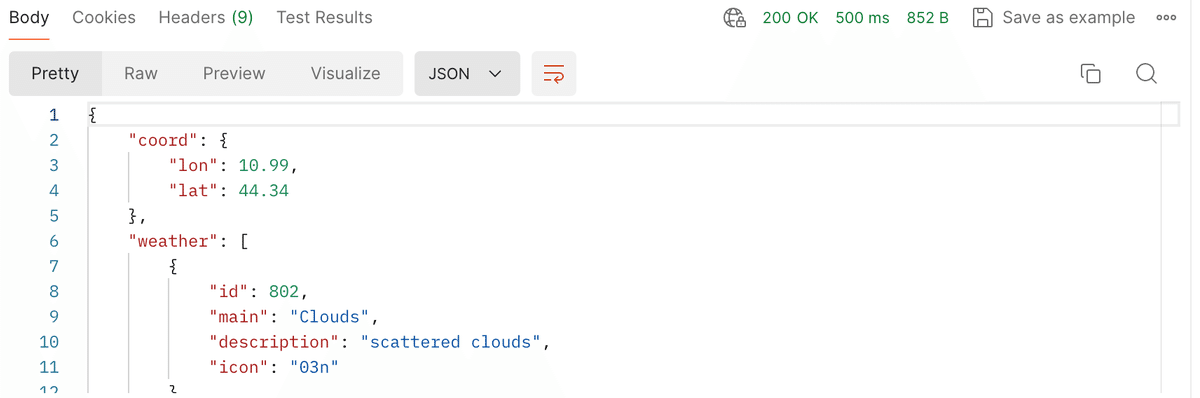
POSTで設定したいや、headerにtokenを設定したなどUI上で設定できるので実に便利です。
以上、「APIのレスポンスを手軽に確認する方法」についてみてみました。
準備さえできていればどちらも有効だと思います。
疎通確認や簡単なレスポンスを確認したければ①を、UIが必要な複雑なレスポンスを見たければ②という風に使い分ければ良いかと思います。
(GETでサクッと確認したければcurlコマンドを使っているかなーと思います)
いかがでしょうか。
この記事が気に入ったらサポートをしてみませんか?
